|
検証 3.営業支援システムの利用シナリオ(2)野畠英明ヒューレット・パッカード・ソリューションデリバリ(株) 2003/06/04 |
 |
|
|
|
利用シナリオ(3)顧客訪問
翌日、Bさんは、訪問予定が3社あり、1社目にABCストアを訪問した。ノートPCに保存したヒアリング・シートを見ながらヒアリングを行えば、的確に顧客の要望を聞き出すことができる。話の合間に、ヒアリングで新たに分かった情報などを逐次ヒアリング・シートに直接メモしていく。その結果、顧客の要望がはっきりしてきた。一通りヒアリングを終えたBさんは、礼を述べてABCストアを後にした。
利用シナリオ(4)ヒアリング結果の入力
ヒアリングを終えたBさんは、次の訪問先へ行く途中、ヒアリング・シートを完成させ、リモート・アクセスにより結果をサーバ側に転送する。とはいえ、ミーティング中にヒアリング・シート上に記述したメモがあるので、それらを整理・加筆するだけで、比較的簡単にシートを完成させることができた。完成したヒアリング・シートは次のとおりである。
| 項目 | ヒアリング結果/想定 |
| 商談ステータス | ヒアリング |
| 受注確率 | 50% |
| 背景 | 店舗に貼る販促用ポスターをこれまでは外注していたが、予算が削減されてきている/タイムリーに思ったようなものができない |
| 顧客の課題 | 販促用ポスターを低コストで、タイムリーに制作したい |
| 想定される解決策 | 販促用ポスターの自社制作。印刷品質よりもコストを重視とのこと。製品Xとスキャナ、プリント・サーバを組み合わせたシステムについて簡単に説明してみたところ、かなり乗り気。この構成で正式に提案書を作成することを検討する |
| 競合 | Z社にも声をかけているらしい |
| 受注予定 | 2003年8月 |
| 受注金額 | 400,000円 |
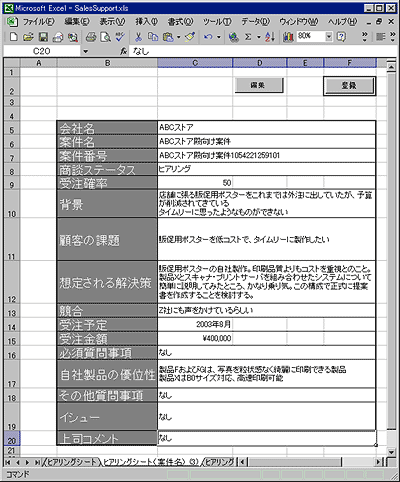 |
| 完成したヒアリング・シート |
| 事前ヒアリング情報をベースに、ヒアリング中に記録したメモを編集、加筆して最終的なヒアリング・シートを完成させた。出先からリモート・アクセスでサーバに接続し、[登録]ボタンをクリックすると、情報がサーバ側に送信される。 |
これで、ヒアリング・シートが完成したので、[登録]ボタンをクリックする。すると、案件管理Webサービスにアクセスしてヒアリング・シートの内容が登録される。
ここまで入力を終えたBさんは、次の訪問先へ移動することにした。
利用シナリオ(5)上司によるステータス確認
上司のAさんは、部下の状況を日次で確認し、適宜フォローアップしている。そこで、Bさんの状況を確認することにした。
まずSalesSupportManager.xlsを開いてみる。
明日は5月最後の週次ミーティングがあり、全体的なフォローアップを行う必要があるので、個別案件の前に最新の受注予測を確認するため、「受注予測確認」シートを選択する。
 |
||||||||||||
| 受注予測の確認 | ||||||||||||
| 上司のAさんは、部下の営業活動をExcelのシートから確認する。 | ||||||||||||
|
人事管理Webサービスから担当者一覧を得るため、[最新状態に更新]ボタンをクリックした後、[営業担当]ドロップダウン・リストボックスでBさんを選択し、[グラフ参照]ボタンをクリックする。そうすると、案件管理WebサービスからBさんの月別の受注予測が取得され、Excelシート内でローカルに管理されている担当者ごとの目標値と合わせて下記のようなグラフが別シートに表示される。
 |
| 受注予測グラフ |
| 前出の受注予測確認シートで担当者を選択し、グラフ作成を指示すると、案件管理Webサービスから担当者別の受注予測が取得され、Excelシート内でローカルに管理されている担当者ごとの目標値と合わせてグラフが表示される。 |
月別の数値を確認したので、次は累積値で見てみる。再び「受注予測確認」シートを選択し、グラフ種別を[累積]にして[グラフ参照]ボタンを押す。この累積グラフは、元々営業部門全体のひな型にはなかったが、ある部署でのカスタマイズから取り込まれた機能だ。通常グラフと累積グラフは、同じWebサービスのオペレーションを呼び出しているが、Excel内のロジックで加工することで別のグラフとして表示している。
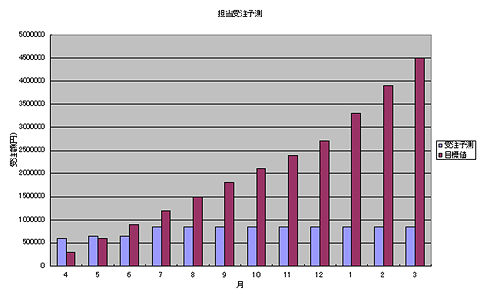 |
| 受注予測のグラフ(累積) |
| Bさんの月別の受注予測と目標値をそれぞれ累積表示したもの。月別値は前出と同じWebサービスを使うが、目標値などはローカルのシートで管理されており、それらをExcel内部のスクリプトで組み合わせてグラフ表示している。 |
このグラフのとおり、4月は良かったものの、5月は目標値を下回ってきているので、ミーティングのときにその理由を確認する必要がありそうだ。
次に個別案件の確認を行う。「個別案件ステータス確認」のシートを選択する。
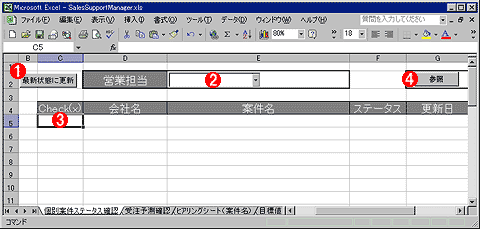 |
||||||||||||
| 個別案件ステータスの確認 | ||||||||||||
| 個別案件を確認するには、[個別案件ステータス確認]シートを選択する。営業担当者ごとに、現在活動している案件情報が一覧表示される。 | ||||||||||||
|
人事管理Webサービスから担当者一覧を得るため、[最新状態に更新]ボタンをクリックした後、[営業担当]ドロップダウン・リストボックスでBさんを選択する。すると、案件管理Webサービスが呼び出され、Bさんが担当している案件が、更新された日付の新しい順に一覧表示される。これらの中から、昨日確認したときから更新された「ABCストア」の案件にチェックを入れ、[参照]ボタンをクリックした。
| 注意: 今回のサンプルでは更新日を管理していないので、マクロで適当な日付を入れている。 |
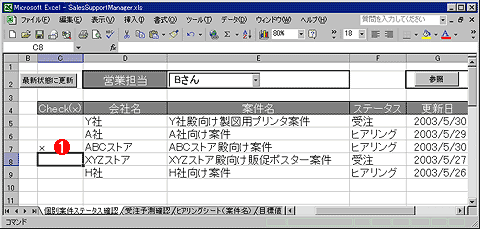 |
|||
| 担当者別案件一覧から、情報を取得したい案件を指定する | |||
| 表示された案件一覧から、詳細情報を取得する案件を選択する。ここでは「ABCストア」を選択して、ヒアリング・シートを取得する。 | |||
|
すると、案件管理Webサービスが呼び出され、Bさんが先程登録した「ABCストア」のヒアリング・シートが別シートとして追加される。ヒアリング・シートを見たAさんは、編集モードにするため、まず「編集」ボタンをクリックし、「ABCストア向け案件」に関して「上司コメント」欄を記述して、[登録]ボタンをクリックした。そうすると、再度案件管理Webサービスが呼び出されて、フィードバックが登録される。
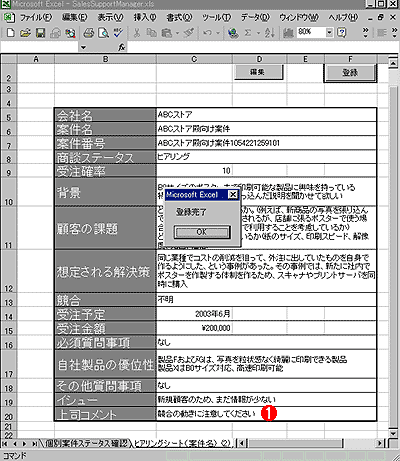 |
|||
| ヒアリング・シートへ「上司コメント」を追加する | |||
| 取得した「ABCストア」のヒアリング・シートに対して、上司としてコメントを追加し、再度案件管理Webサービスを呼び出してデータを登録する。 | |||
|
ここまで、想定シナリオに沿って、今回紹介する営業支援システムの具体的な使い方について解説してきたが、いかがだったろうか。ここで、紹介したシステムのメリットをまとめておく。
| 分類 | メリット |
| Webサービス | ・クライアントとサーバとの業務ロジックの連携 ・Officeと異種プラットフォームであるWebLogic Serverとの容易な接続 ・COMに比べてクライアントへの配置が容易(Excelのブックを開くだけ) |
| オフライン/クライアントローカル | ・顧客とのミーティング中にオフラインでヒアリング ・シートを参照できる・顧客とのミーティング中にオフラインでヒアリング ・シート(Webサービス・クライアント)に直接メモを取ることができる ・Excelシートのタブをクリックすることで、サーバにアクセスすることなく、素早く各種機能にアクセスできる |
| Officeの機能 | ・Officeの操作性を生かせる ・受注予測のグラフをExcelで直接見ることができる ・サーバ側の変更なしにグラフのバリエーション(月別、累積)を作ることができる ・別シートに担当者の受注目標を入れることができる ・元々、部署独自にExcelでローカルに管理していた手法と、作成したシステムとを容易に組み合わせられる |
| OfficeとWebサービスを組み合わせた今回の営業支援システムのメリット | |
| INDEX | ||
| 新世代リッチ・クライアントの可能性を探る(前編) | ||
| 1.本稿の目的と想定する技術・環境 | ||
| 2.簡単なサンプルの作成と実行 | ||
| 新世代リッチ・クライアントの可能性を探る(後編) | ||
| 1.営業支援システムを作る | ||
| 2.営業支援システムの利用シナリオ(1) | ||
| 3.営業支援システムの利用シナリオ(2) | ||
| 4.サンプル実装の設計 | ||
| 検証 |
- Azure Web Appsの中を「コンソール」や「シェル」でのぞいてみる (2017/7/27)
AzureのWeb Appsはどのような仕組みで動いているのか、オンプレミスのWindows OSと何が違うのか、などをちょっと探訪してみよう - Azure Storage ExplorerでStorageを手軽に操作する (2017/7/24)
エクスプローラのような感覚でAzure Storageにアクセスできる無償ツール「Azure Storage Explorer」。いざというときに使えるよう、事前にセットアップしておこう - Win 10でキーボード配列が誤認識された場合の対処 (2017/7/21)
キーボード配列が異なる言語に誤認識された場合の対処方法を紹介。英語キーボードが日本語配列として認識された場合などは、正しいキー配列に設定し直そう - Azure Web AppsでWordPressをインストールしてみる (2017/7/20)
これまでのIaaSに続き、Azureの大きな特徴といえるPaaSサービス、Azure App Serviceを試してみた! まずはWordPressをインストールしてみる
|
|




